reCAPTCHA の設定方法
弊社のアンケートシステムでは Google の reCAPTCHA を使用することが可能であるが,実際に使用する時はお客様にご自分で「キー」を取得していただく必要がある.
そのため,reCAPTCHA のキーを取得する方法を説明する.
reCAPTCHA 設定方法
reCAPTCHA ログイン画面
まず,以下のページにアクセスする.
https://www.google.com/recaptcha/about/
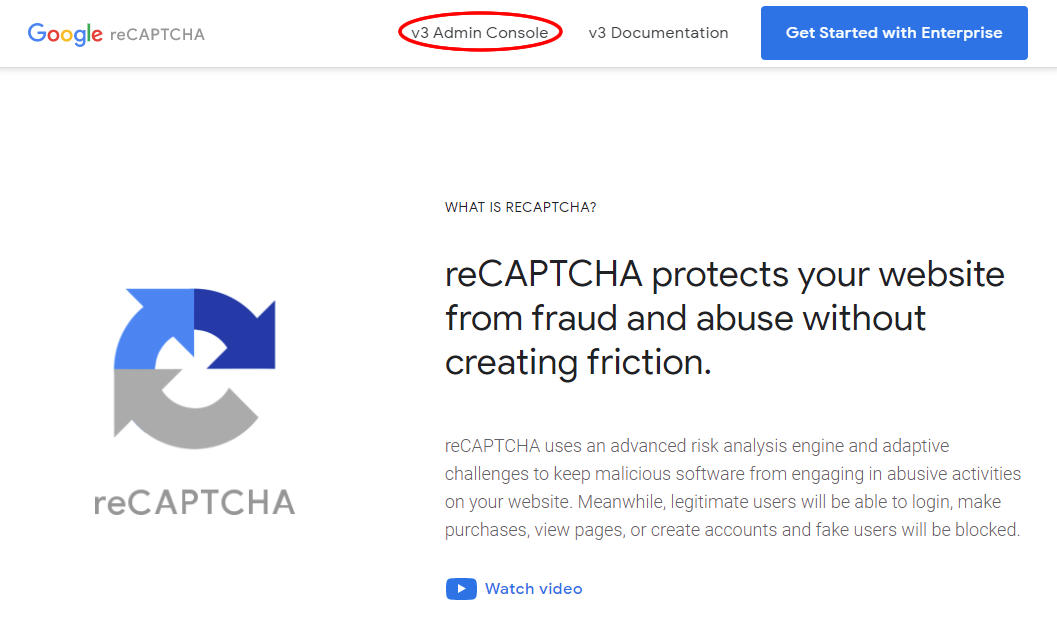
上のメニューの v3 admin console をクリックする.
新規作成

さらに上の「+」を押して,新規作成する.
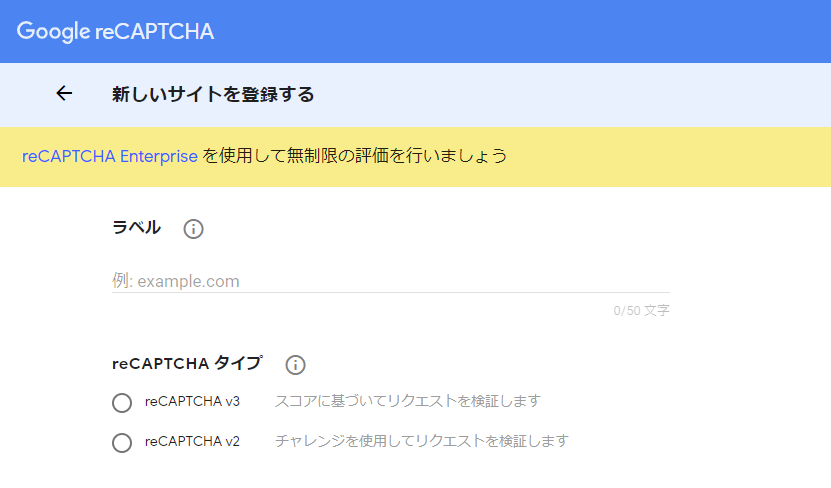
このような画面になる.
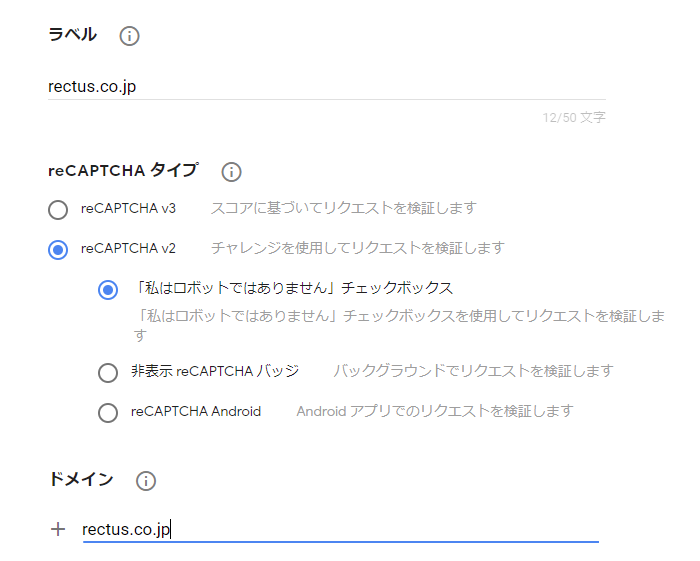
必要な情報を入力する.
弊社のアンケートは v2 も v3 もどちらも対応している.
最後に「送信」ボタンを押すと作成されてキーが表示できるようになる.
site key と secret key の表示
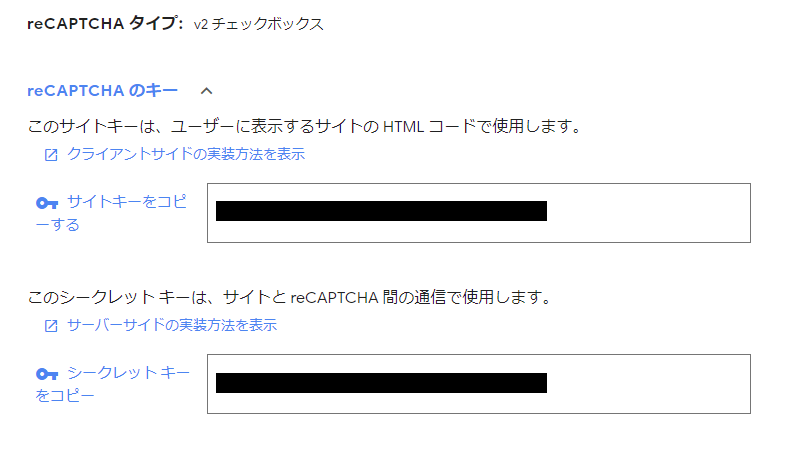
キーを表示したところ.
このキーは二つとも必要になる.
これを弊社システムの管理画面から然るべき場所に入力していただく.
もちろん,アンケート毎に Ver2, Ver3, 何も設定しないのを選べます.
結果確認
どのくらいリクエストがあって,どのくらい成功したかは以下のページで分かるようになっている.
https://www.google.com/recaptcha/admin/
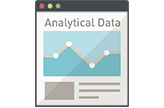 ホームページアクセスログ解析
ホームページアクセスログ解析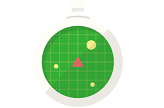 追跡・トラッキング機能
追跡・トラッキング機能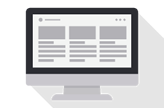 ページ閲覧解析システム
ページ閲覧解析システム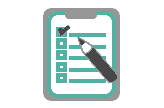 アンケートフォーム
アンケートフォーム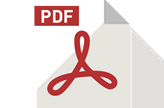 認証付きダウンロード機能
認証付きダウンロード機能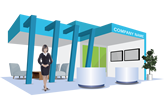 会員制不要なオンライン展示会
会員制不要なオンライン展示会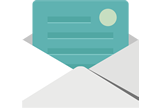 メール配信システム
メール配信システム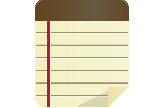 営業支援システム
営業支援システム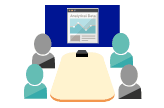 ホームページ制作勉強会
ホームページ制作勉強会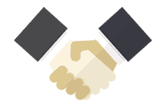 ホームページ制作&コンサル
ホームページ制作&コンサル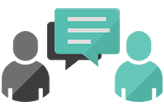 商品企画コンサルティング
商品企画コンサルティング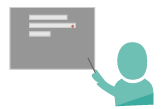 営業コンサルティング
営業コンサルティング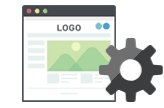 ホームページメンテナンス
ホームページメンテナンス